영상편집 tool | 파워디렉터 강좌 16 편 - 파워디렉터로 영상 보정하기
본문
※ 영상을 선명하게 보기 안내
- 유튜브 영상에서 오른쪽하단에 톱니바퀴를 클릭합니다.
- 팝업목록에서 "품질" 선택하세요.
- 원하는 해상도를 선택해주세요.
※ 모바일에서 Wifi가 아니라면 데이타가 소진될 수 있으니 주의바랍니다.
영상편집 tool님의 Power director강의 청각장애인을 위한 자막
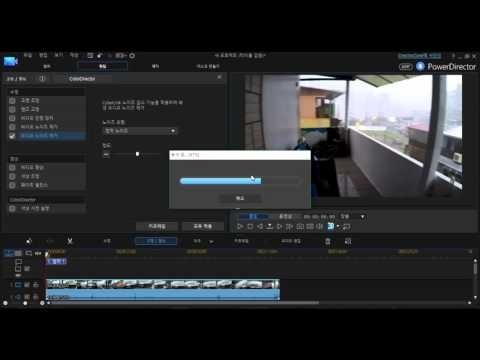
안녕하세요 어 이번 시간에는 우리 파워디렉터
에서 기본으로 제공하는 이제 영상과 사진 보정 기능에 대해서
살펴보겠습니다
뭐 어 가격 그렇게 중요하지 나는데 이런 보정 기능이 있다 점검 안
알아보시면 될 것 같습니다
그래서 일단 영상 클립을 1
추가를 해 주겠습니다 그런데 지금 표시 막대 프레임 중도
어 메시지가 뜯어 충돌을 저희 서양 딴 취소 올려 주고요
왜냐하면 이게 원본 소스가
60프레임 짤입니다 프레임 속도가 끝내 제가 이제 설정을 아머 30g 을
해줄 거에요 그렇죠
2포럼이 되네요 자 그러면 60g 으로 이렇게 바꿔주시면
이제 오류 메세지가 나타나죠 자 여기에서 이제 없 본격적으로
보정 기능이 된 살펴 볼 텐데 일단은
요즘 사이즈를 줄이겠습니다 또는 미리보기 하면 좀 크게 볼게요 자 위에
보이시는 교정 향상 버튼이 있죠 이걸 누르시면 예 창이 나타나는데
뭐 다양한 기능들이 있습니다 좀 연 조정 렌즈
뭐 안정 장치 뭐 다양한 여기 있고 했다 안 하나씩 보고 있습니다 조명
조 저는
클릭하시면 조명을 조정아 겁니다 근데 여기 보시면은
번역이 살짝 잘못되는 같아요 심한 배경 좋은게 아니고
조명 보죠 뭐 이런식으로 해주겠죠 때도 에게 주관 하시면은
이제 좀 어두운 영상이나 이미지 같은 경우 이렇게 밝게 조정을 하실 수가
있습니다
그리고 조명은 뭐 이런 거 고요 그 다음에 렌즈 교정 일하고 있는데
이부분이 이제
뭐냐면 이제 카메라나 이제 캠 코드의
그 렌즈 있죠 그 렌즈 마다 고유의 외국 현상이 있습니다
예를 들면 이제 고프로 같은 경우 그 pc 아에 외국 현상 이라고 해서
이렇게
벌로 캐 보이죠 왜냐하면 이제 클렌즈 사체가 광각 렌즈 이기 때문에
cia 그 현상이 자연스럽게 있기 마련인데 고 롱 이제 pc 아에 현상이
난 좋아 1가
근데 아 지어주고 싶다
꼬 하실때는 이제 요기 를 사용하시면 되는데 제조사에 보시면은
더 다양하게 있습니다 5% 부터
소원이 까지 다양하게 있죠 소니 액션캠 모델을 도 6개 다양하게 들어
있구요
고프로 그래 가져주고 기어코 그래 가지며 에게 미리보기 하면 보시면은
이제 변화가 되죠
슬라이드를 조정 하실 수 있구요
머핀 에 탱 정도
이렇게 슬라이드로 만져 보시고 일단 이게 원본이고
이게 적용 보입니다 온 보는 이렇게 똥 그렇죠
왜냐하면 건강맨 지기 때문에 네 이제 이렇게 하시면 에 동굴 했던 부분이
평평하게 교정이 됩니다
예 그렇구요 뭐 그렇게 정규 하기까지 교수는 안되는 같아요 그냥 대충
교정이 되는 같은데 그래도 아쉬운대로 쓸만한 것은 같습니다
아 그리고 비디 안 증 장 씨는 이제 캠코더로
들고 다니면서 촬영할 때 이제 들린
현상이 있으면 이거 를 체크해 주시면 되고요 근데 이제 요 기능을 체크해
주시면 보시다시피 살짝 확대가 됩니다 이렇게 적고 좀 가만 하시고요
아 사용하시면 되고 그 다음에 비디오 노이즈 제가
비디오 노이즈 제거 같은 경우는 이제 밤에 밤에 지금 한 그 비디오의 -
4조 이렇게 좀 자글자글 하다고 해야 될까요
빛이 부족한 공간에서 영상을 촬영하게 되면 그런 자글자글한 그런 것들이
많습니다
그런거를 이제 잡아주는 거구요 암에 오디오 노이즈 제거 오디오 미제
오디오 잡음 제거 하는 거죠
정점을 의제 바람을 즉 클릭 뭐 이제 그렇게 걸 정도 이렇게 조절 하시면
되고 뭐 사용방법은 간단합니다
자의 여기까지가 이제 수정 탭 이었구요
그 다음에 밑에 보시면 향상이 있습니다 비디오 향상 요걸 누르시면 이제
비디오 전체적으로 품질이 살짝 향상되는 효과가 있는 같습니다
업스케일링 이라고 하죠 근데 뭐
사실 봄봄 영상의 품질이 좋은 개인 제가 장정구
어 그렇지 못할 경우에 요런 비디오 양상 업스케일 기술을 부가적으로
이제 차선책으로 써 주시면 되는데
어디든 촬영하실 때 가장 중요하 심은 그 품질을
에 최고의 품질로
촬영을 할 수 있도록 고기의 이제 그게 어쨌든 가장 중요하니까요
거기에 이제 가장 큰 신경을 써주시면 되겠습니다
비디오 향상에 몸 색 색상 조정 된 경우도 있습니다 뭐 이런 기능도
있네요
노출을 어조를 조정 해 주신 빨라지고 요 밝기 도 마찬가지고 뭐 데뷔
대비를 올려주시면 은 콘트라스트가 높아지기 때문에
b 사체 자체가 뜨게 돼 지 고
아 색조 뭐 이런 슬라이드 들으니 제보 직접 이동을 해 보시면 다 이제
어떤 부분이 하는지 알 수가 있습니다 자막이 좀 드려볼게요 옆에 값이
있죠
슬라이드 이동 하시거나 아니면 직접 뭐
숫자 예 에 기입합니다
예 제가 등에는 100 값이 디폴트 값인 같네요 강조 복구
그때 개인적으로 사실 요런 값들은
한글로 번역이 안되어 있었으면 더 좋았을까 하는 아쉬움이 있습니다
왜냐하면 이제
주로 우리가 만지는 뭐 포토샵이나 여러분들 다 영어로 되어있기 때문에
만약 한글로 이렇게 예쁜 얘기 되시면 어느 부분이 않은 부분이 사실 자를
헷갈릴 때가 있어요
뭐 노출 밝게 요런거 야 알겠지만 강조 복구
뭐 이런 것들이 있죠 뭐 생기 여러분들은 사실 헷갈릴 때가 있습니다
그래서
문제 색상 조정 이고 화이트 밸런스 화이트 밸런스는 이제 영상 전체에 다
색상 살짝 이제 분위기를 주는 거죠 그러니까
온도를 이렇게 발한 색 쪽으로 가져가시면 은
영상 전체적으로 전반적으로 파란색이 젓갈 이구요 그 다음에 이번 발한
색이 좋 깔리면 이제 살짝 차가운 느낌을 줄 수 있겠죠
어제 산 분위기의 영상이나 아니면 겨울에 촬영된 영상 에 잘 어울리게
있구요
예 노란색을 주시면 살짝 밟고 따뜻하고
고런 느낌이 겠죠 뭐 색조 무도 부가적으로 움직여 주시면 되고
밑에 흰색 보전 뭐 이런 기능도 있네요 흰색 보정은
이제 현 색보정 은요 이제 원본에서
흰색 부분을 찍어 가지고 이제 고 부분을 보정을 해주는 겁니다 자 보시면
원본에서 실제로 행성인 지점을 선택하는 거죠 그러니까 여기에 기준점이
되는 겁니다 인쇄기 만약에
흰색 기준점을 만약에 흰색도 이제 색 다 같은 흰색니죠 약간 어두운
흰색도 있고 약간 조금 누르 끼리만 흰색이 있고 기술 점 을 잡아 주는
겁니다
그래서 뭐 보시면 선택된 책상에 보시면은
요렇게 스포이드 가르치고 있는 요 색상이 약간
프롬 키가 약간 들어가 있는 요 부분을 찍어 주시면 은
확인을 누르시면 요 연삭 영상 전체의 이제 흰색 부분이죠
요 부분이 방금 제가 선택했던 고 부분에 맞춰서 이렇게 보정이 되는
고럼 길입니다
자 그리고 이제 아래쪽에 보시면 이제 클럭에 그 색상 사진은 설정이라고
블리스 해줍니다 그냥 이제
흔히 마르면 필터 줘 필터 라고 보시면 됩니다
이렇게 클릭으로 간단하게 적용을 하실 수 있습니다
잘 안 보이네요 그래서 조금 계주 오고
뭐 이런 느낌이죠 원본 지금 제가 광주에 사용할 원본 영상의 조금
어두울때 셔링을 1 걸어서 그럼 같습니다
이렇게 다양하게 불 색들이 있으니까 그리고 이 v 3 뜰은
기본적으로 이제 딜 표준이라고 있습니다
그 효과 소스 공유 사이트 인데 제작사 전제 살브 링크 에서 운영하는
거기에서 이제 따로 추가로 땀을 받으시 가지고 여기다가
다운로드 안산 설정 여기 보심이 있죠 자 이걸 클릭하시면 딸린 태조는
넘어갑니다
그리고 뭐 여기서 다운로드 반시 갖고 사용하셔야 되구요
뭐 그랬습니다 물론 이제 여름 값들 도 자 오시면 화이트 ls 이런것들도
키프레임 적용이 다 가능합니다
그렇죠 제가 만약에 제가 어
영상 요 부분에 이제 화이트밸런스를 어느정도 값을 주고 요 부분에서는
어느정도 값이 주겠다 하시면은 이제 키프레임 작업을 해주시면 되는 겁니다
자 그렇고요 자 오늘 감전을 얘기까지 하겠습니다
아 오늘 내용은 그냥 이제 사실 모르시는 쇠고
뭐 그런데요 알아두시면 은 이제 나중에 없이
어서 먹을 일이 있으실까봐 한번 만들어봤습니다
자 오늘은 여기까지 입니다 감사합니다


댓글 0개
등록된 댓글이 없습니다.